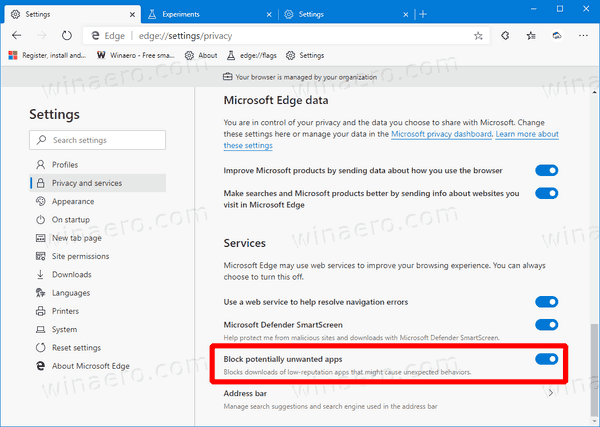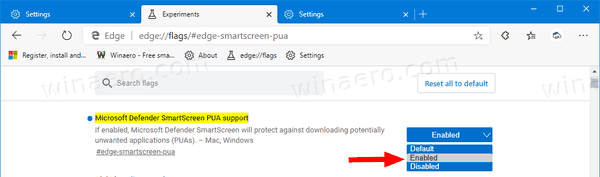MicrosoftEdgeでダウンロードする可能性のある望ましくないアプリをブロックする方法
Microsoft Edge Chromiumで新機能が利用可能になり、ダウンロードしたファイルを望ましくない可能性のあるアプリのリストと照合できるようになりました。 WindowsDefenderを使用してファイルをチェックします。有効にする方法は次のとおりです。
広告
潜在的な不要なアプリケーション(PUA)は通常、不要なアプリケーションバンドラーまたはそれらのバンドルされたアプリケーションを指します。これらのアプリケーションは、デバイスがマルウェアに感染するリスクを高め、アプリケーションのクリーンアップに時間を浪費する可能性があります。望ましくないと見なされる動作の典型的な例には、広告インジェクション、多くの種類のソフトウェアバンドル、および不正請求に基づくサービスの支払いの継続的な勧誘が含まれます。
Windows エアロ Windows 10
WindowsDefenderには 内蔵の保護 そのようなアプリに対して。
ビルド79.0.280.0以降、Microsoft EdgeChromiumはWindowsDefenderと連携して、PUAのダウンロードからユーザーを保護できます。このオプションは、ブラウザの[プライバシーとセキュリティ]の設定で有効にできます。
Microsoft Edgeでダウンロードする可能性のある望ましくないアプリをブロックするには、
- Microsoft Edgeを最新バージョンに更新します(以下を参照)。
- 3つのドットが付いたメニューボタンをクリックします。
- [設定]項目をクリックします。

- 左側で、をクリックしますプライバシーとサービス。
- 右側で、オプションをオンにします 望ましくない可能性のあるアプリをブロックする 。
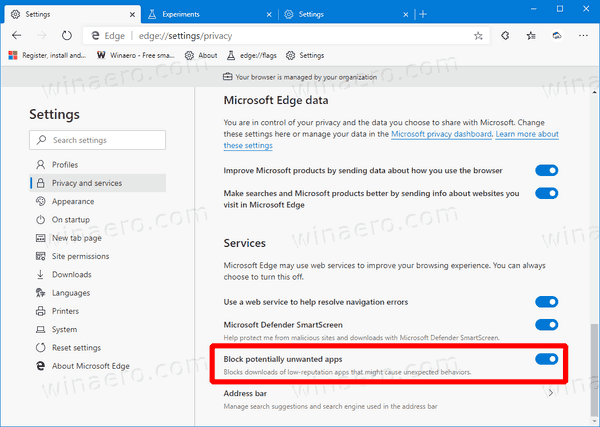
これで完了です。
注: 制御された機能のロールアウト 、Edgeアプリの設定に適切なオプションが含まれていない可能性があります。その場合、フラグを介して強制的に表示することができます。
私が持っているラムを知るにはどうすればよいですか
エッジ設定で望ましくない可能性のあるアプリのブロックオプションを有効にする
- タイプ
edge:// flags /#edge-smartscreen-puaアドレスバーに移動し、Enterキーを押します。 - 選択する有効フラグ名の横にあるドロップダウンメニューから。
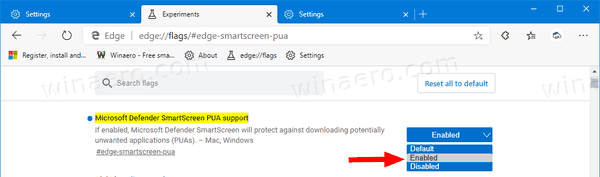
- プロンプトが表示されたら、ブラウザを再起動します。


ご存知かもしれませんが、Microsoftは現在、EdgeInsiderに更新を配信するために3つのチャネルを使用しています。 Canaryチャネルは毎日(土曜日と日曜日を除く)更新を受け取り、Devチャネルは毎週更新を受け取り、Betaチャネルは6週間ごとに更新されます。安定したチャネルも ユーザーへの途中 。
実際のMicrosoftEdgeバージョン
この記事の執筆時点でのEdgeChromiumの実際のプレリリースバージョンは次のとおりです。
- ベータチャンネル: 77.0.235.27
- 開発チャネル: 78.0.276.2 (見る 新着情報 )
- カナリアチャンネル: 79.0.283.0
次の投稿で、多くのEdgeのトリックと機能について説明しました。
新しいChromiumベースのMicrosoftEdgeを実際に体験する
また、次の更新を参照してください。
シムズ 4 モッドをダウンロードする方法
- MicrosoftEdgeのグローバルメディアコントロールが却下ボタンを受け取る
- Microsoft Edge:新しい自動再生ブロックオプション、更新された追跡防止
- MicrosoftEdgeの新しいタブページでニュースフィードをオフにする
- Microsoft EdgeChromiumで拡張機能メニューボタンを有効にする
- MicrosoftEdgeのフィードバックスマイリーボタンを削除する
- MicrosoftEdgeはePubをサポートしなくなります
- 最新のMicrosoftEdgeカナリア機能タブホバーカード
- MicrosoftEdgeが自動的に昇格を解除するようになりました
- Microsoftの詳細EdgeChromiumロードマップ
- MicrosoftがMicrosoftEdgeでグローバルメディアコントロールを有効にする
- Microsoft EdgeChormiumでクラウドパワードボイスを使用する方法
- Microsoft Edge Chromium:翻訳しない、テキスト選択で検索を事前入力する
- Microsoft EdgeChromiumでCaretブラウジングを有効にする
- ChromiumEdgeでIEモードを有効にする
- 安定した更新チャネルがMicrosoftEdgeChromiumに初登場
- Microsoft EdgeChromiumが更新されたパスワード表示ボタンを受信
- MicrosoftEdgeでの制御された機能のロールアウトとは
- Edge Canaryは、新しいInPrivateテキストバッジ、新しい同期オプションを追加します
- Microsoft Edge Chromium:終了時に閲覧データをクリアする
- Microsoft EdgeChromiumでテーマの切り替えが可能になりました
- Microsoft Edge:ChromiumEngineでのWindowsスペルチェッカーのサポート
- Microsoft Edge Chromium:検索にテキスト選択を事前入力する
- Microsoft EdgeChromiumが追跡防止設定を取得
- Microsoft Edge Chromium:表示言語の変更
- Microsoft EdgeChromiumのグループポリシーテンプレート
- Microsoft Edge Chromium:サイトをタスクバーに固定するIEモード
- Microsoft Edge Chromiumでは、デスクトップアプリとしてPWAをアンインストールできます
- Microsoft EdgeChromiumはボリュームコントロールOSDにYouTubeビデオ情報を含みます
- Microsoft Edge ChromiumCanaryの機能ダークモードの改善
- Microsoft EdgeChromiumのブックマークにのみアイコンを表示する
- Autoplay VideoBlockerがMicrosoftEdgeChromiumに登場します
- Microsoft EdgeChromiumは新しいタブページのカスタマイズオプションを受け取ります
- Microsoft EdgeChromiumでMicrosoftSearchを有効にする
- 文法ツールがMicrosoftEdgeChromiumで利用可能になりました
- Microsoft EdgeChromiumがシステムダークテーマに従うようになりました
- MacOSでのMicrosoftEdgeChromiumの外観は次のとおりです
- Microsoft Edge Chromiumは、スタートメニューのルートにPWAをインストールするようになりました
- Microsoft EdgeChromiumでトランスレータを有効にする
- Microsoft EdgeChromiumはユーザーエージェントを動的に変更します
- 管理者として実行するとMicrosoftEdgeChromiumが警告する
- Microsoft EdgeChromiumの検索エンジンを変更する
- Microsoft EdgeChromiumでお気に入りバーを表示または非表示にする
- Microsoft EdgeChromiumにChrome拡張機能をインストールする
- Microsoft EdgeChromiumでダークモードを有効にする
- Chromeの機能が削除され、EdgeでMicrosoftに置き換えられました
- MicrosoftがChromiumベースのEdgeプレビューバージョンをリリース
- 4KおよびHDビデオストリームをサポートするChromiumベースのエッジ
- Microsoft EdgeInsider拡張機能がMicrosoftストアで利用可能になりました
- 新しいChromiumベースのMicrosoftEdgeを実際に体験する
- Microsoft EdgeInsiderアドオンページが明らかに
- MicrosoftTranslatorがMicrosoftEdgeChromiumと統合されました